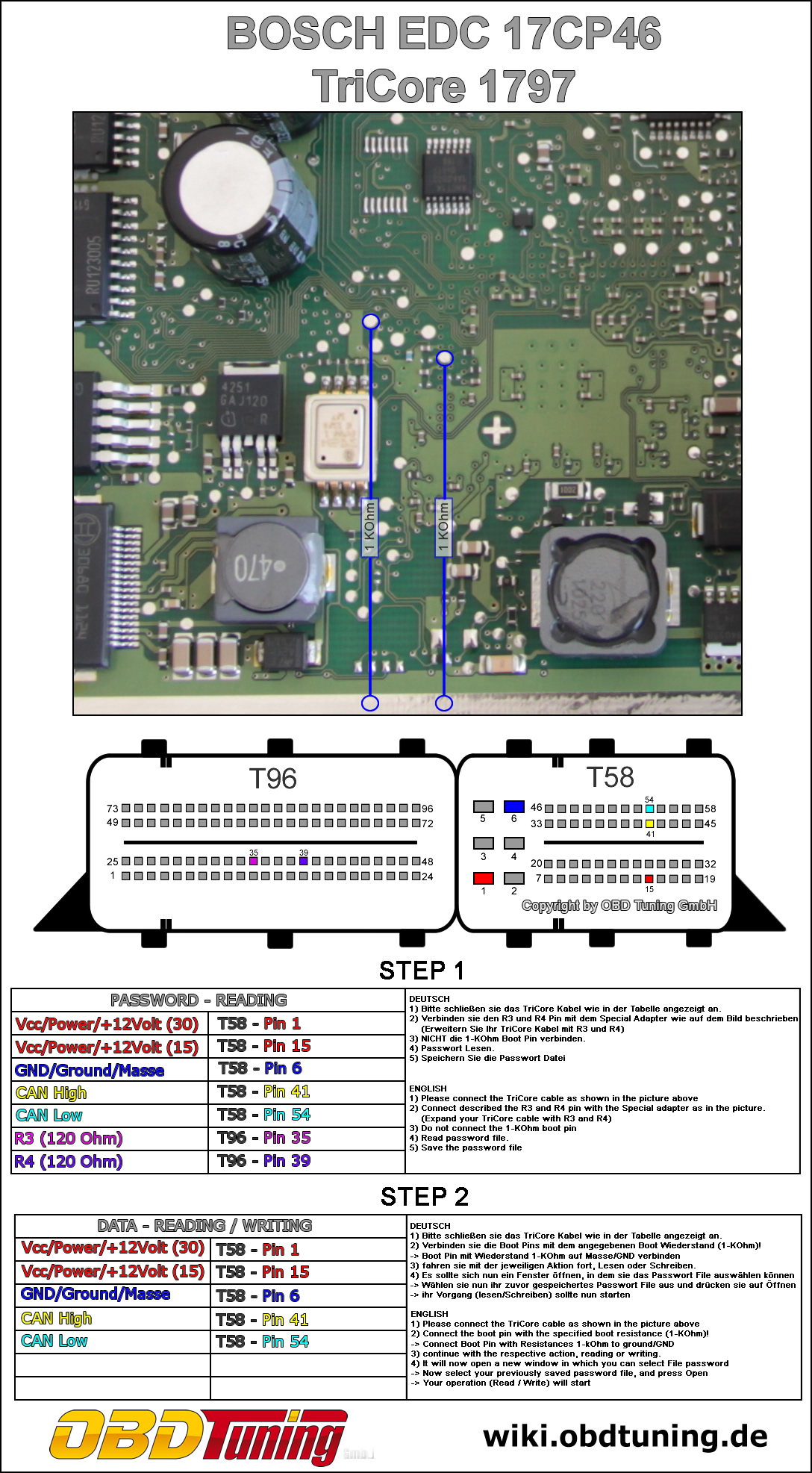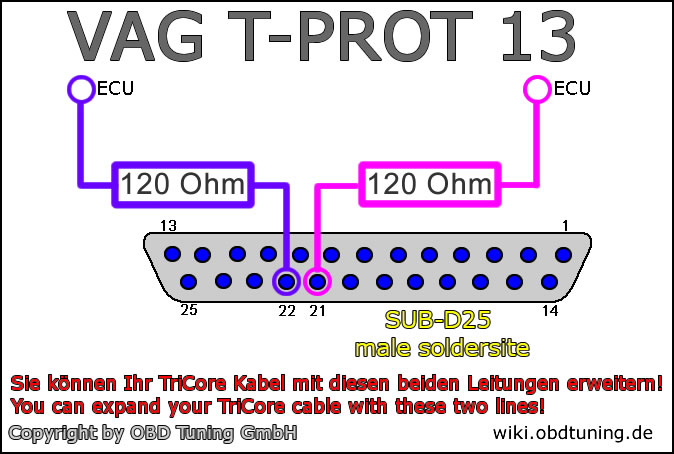Bosch EDC 17CP46 (Mercedes Benz): Unterschied zwischen den Versionen
Aus OBD Technik Wiki
Admin (Diskussion | Beiträge) |
Admin (Diskussion | Beiträge) (→Debugger) |
||
| Zeile 12: | Zeile 12: | ||
=== Debugger === | === Debugger === | ||
Schritt 1: <br> | Schritt 1: <br> | ||
| − | <div class="toccolours mw-collapsible mw-collapsed" style="width: | + | <div class="toccolours mw-collapsible mw-collapsed" style="width:80%"> |
'''PASSWORD READ - Passwort Lesen''' | '''PASSWORD READ - Passwort Lesen''' | ||
<div class="mw-collapsible-content"> | <div class="mw-collapsible-content"> | ||
| Zeile 37: | Zeile 37: | ||
</div> | </div> | ||
Schritt 2:<br> | Schritt 2:<br> | ||
| − | <div class="toccolours mw-collapsible mw-collapsed" style="width: | + | <div class="toccolours mw-collapsible mw-collapsed" style="width:80%"> |
'''DATA READ/WRITE - Steuergerät Lesen oder Schreiben''' | '''DATA READ/WRITE - Steuergerät Lesen oder Schreiben''' | ||
<div class="mw-collapsible-content"> | <div class="mw-collapsible-content"> | ||
Aktuelle Version vom 26. April 2016, 12:10 Uhr
Inhaltsverzeichnis
[Verbergen]Allgemeines
Wo sitzt das Steuergerät?
Die Neue TriCore Paswort Funktion wird nur vom Dual 1 und Dual 2 Unterstützt.
Diagnose
In vorberreitung!
Debugger
Schritt 1:
[Ausklappen]
PASSWORD READ - Passwort Lesen
Schritt 2:
[Ausklappen]
DATA READ/WRITE - Steuergerät Lesen oder Schreiben
Erklärung zu den KFZ Klemmenbezeichnungen: Klemme (15) = +12Volt switch power/Geschaltetes Plus Klemme (30) = +12Volt permanent Power/dauer Plus Klemme (31) = GND Ground/Masse - GND Ground/Masse K-Line = K-Line ISO 9141 On Board Diagnostics vehicle network interface CAN High = CAN High Controller Area Network CAN Low = CAN Low Controller Area Network - CAN Low Controller Area Network
Nützliche weitere Informationen Debugger Kabel: [TriCore]
BDM
Nicht möglich.